За прошедшие годы Google Maps (или Google Карты) претерпели значительные изменения. В том числе в приложение добавился ряд интересных функций, о которых далеко не все знают. Делимся наиболее интересными советами и опциями, которые помогут вам использовать Google Карты с большим удобством и сэкономят время.
1. Проверка трафика на дорогах
Если хотите заранее проверить загруженность дорог в вашем районе, выберите функцию «Пробки», нажав на значок слоев в форме ромба.
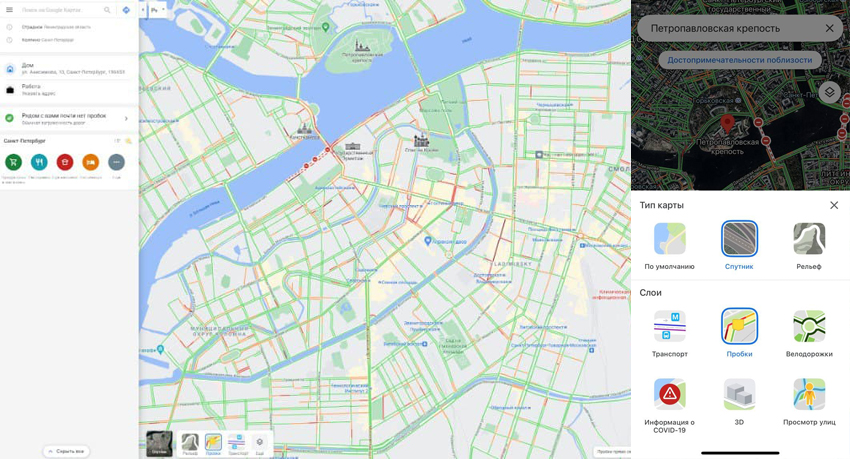
Для десктопа есть такой же значок и перевернутый треугольник
Выберите треугольник и «Прогноз пробок», чтобы увидеть, каким будет трафик позднее в течение дня и даже посмотреть прогноз на неделю.
2. Прогулка внутри зданий
Google Карты не только показывают, как передвигаться по автомагистралям и городским улицам, но и позволяют заглянуть внутрь зданий, таких как знаменитые художественные музеи, аэропорты и местный спортзал. При поиске места на карте вы увидите фотографию со значком "360 градусов". Коснитесь его и сможете посмотреть комнаты внутри и даже пройтись по помещению.

Таким же образом можно быстро получить доступ к просмотру экстерьера здания в режиме “Панорамы и просмотры улиц” — отличный вариант для тех, кто пытается доехать до незнакомого места.
3. Можно успеть на последний поезд
Во многих городах общественный транспорт не ходит всю ночь. Это может стать проблемой, если вам нужно сделать пересадку по пути.
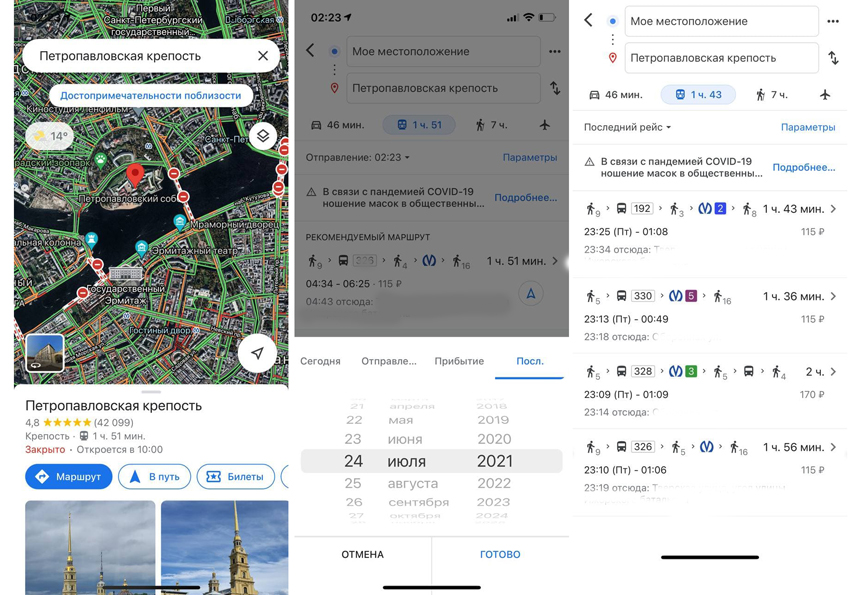
Если ввести пункт назначения в Google Картах, выбрать значок «Проложить маршрут», «Отправление», а затем кликнуть на «Последний» и «Готово», приложение покажет последние поезда и автобусы, на которых вы можете добраться до нужного вам места
Заодно можно установить напоминание о необходимости успеть на последний поезд.
4. Изменение масштаба одним пальцем
Большинство из нас привыкли использовать жест щипка для увеличения масштаба на смартфонах. Но есть более простой способ при использовании Google Карт: просто дважды коснитесь экрана и проведите пальцем вверх для уменьшения или вниз для увеличения. (После второго касания не отрывайте палец от экрана).
5. Офлайн-карты
Если вы путешествуете по лесу или отдаленным от цивилизации местам, велика вероятность, что смартфон будет терять сигнал сотовой связи. К сожалению, отсутствие сигнала означает отсутствие карт.Google Maps позволяет сохранять карты для автономного использования.
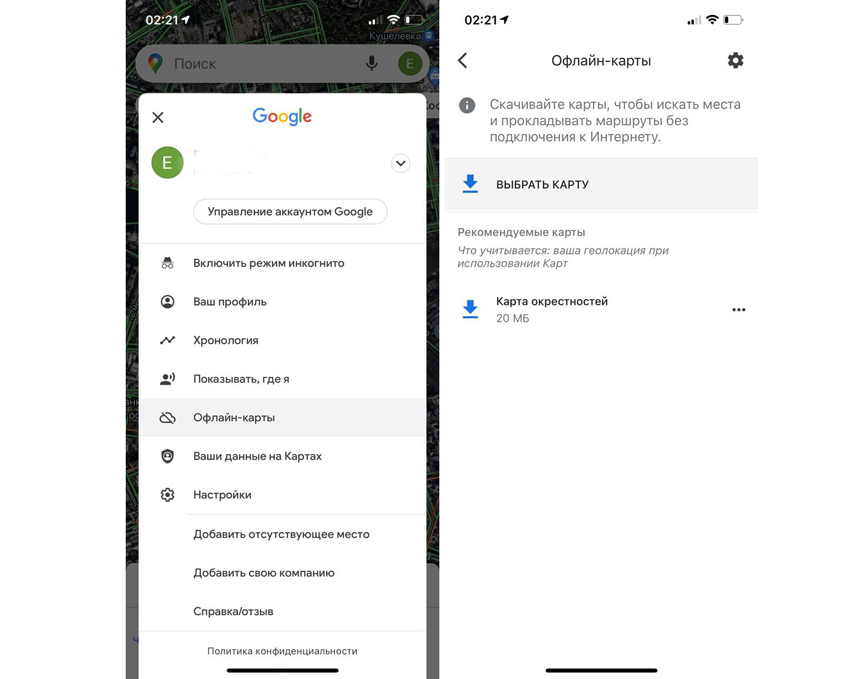
Перейдите в меню (фото вашего профиля в правом верхнем углу) и выберите «Офлайн-карты», а затем «Выбрать карту»
Вы можете получить доступ к этим сохраненным картам, заглянув в раздел "Сохраненные".
6. Отметка парковки
Когда вы прибудете в пункт назначения, выберите маленькую синюю точку, обозначающую ваше местоположение, и выберите «Установить как место парковки». Пользователи Android также могут оставить заметку о парковке (например, уровень на парковке) или таймер счетчика.
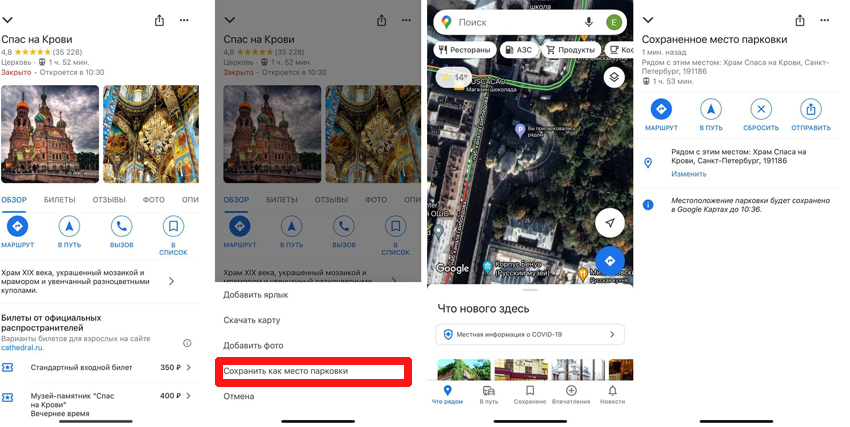
7. Проверка загруженности транспорта, магазинов, ресторанов и т.д.
Если вам интересно, насколько переполнен будет поезд и сколько народу в магазине или ресторане, Google Карты вам помогут. Приложение предоставляет информацию о местоположении в реальном времени, если она доступна, или показывает прогнозируемую загруженность. Вы даже можете посмотреть, насколько переполнены поезда и другие виды общественного транспорта, и узнать время прибытия следующего автобуса.
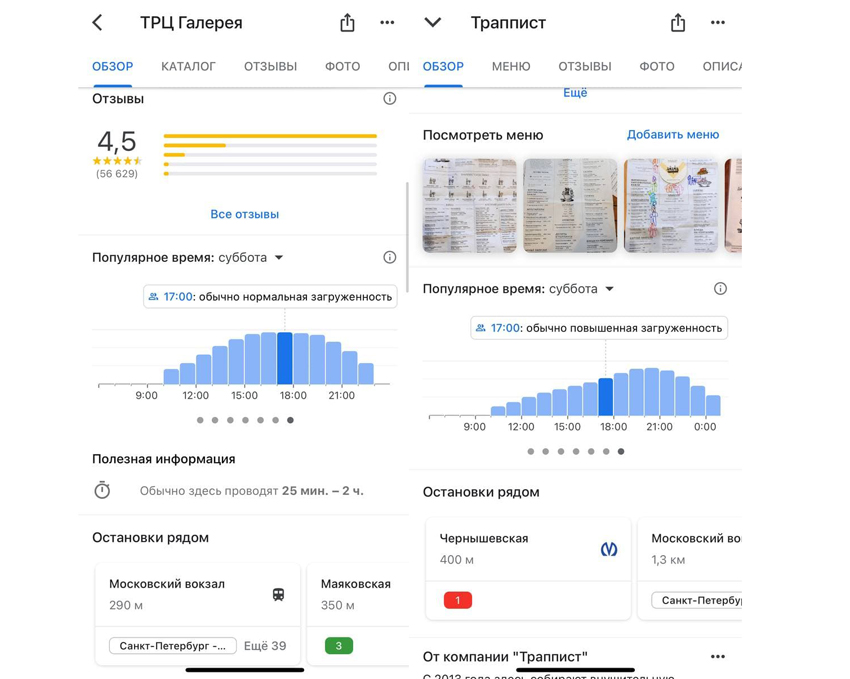
8. Добавление остановки в поездку
Отправляясь в путешествие, вы редко едете прямо к месту назначения без остановок. Вам нужно будет остановиться на обед, заправиться или посетить интересную придорожную достопримечательность. После того как вы укажете пункт назначения, добавить остановки по пути не составит труда.
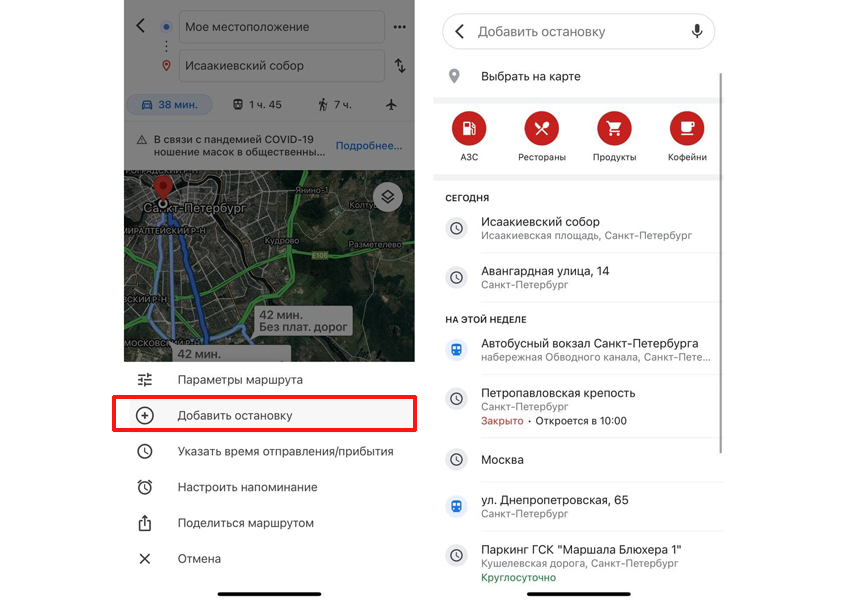
Для запланированных остановок нажмите на три точки в правом верхнем углу приложения и выберите «Добавить остановку». Нажмите на пустой слот, и вы сможете искать, добавлять с карты или выбирать из разделов «АЗС», «Продуктовые магазины», «Рестораны», «Кафе»,«Фастфуд» и «Банкоматы».
9. Ориентирование на местности
Быстрое нажатие на компас в правом верхнем углу экрана во время навигации сместит карту в том же направлении, в котором вы двигаетесь. Нажмите на компас еще раз, чтобы вернуться к более традиционному (но менее полезному) виду «Север сверху».
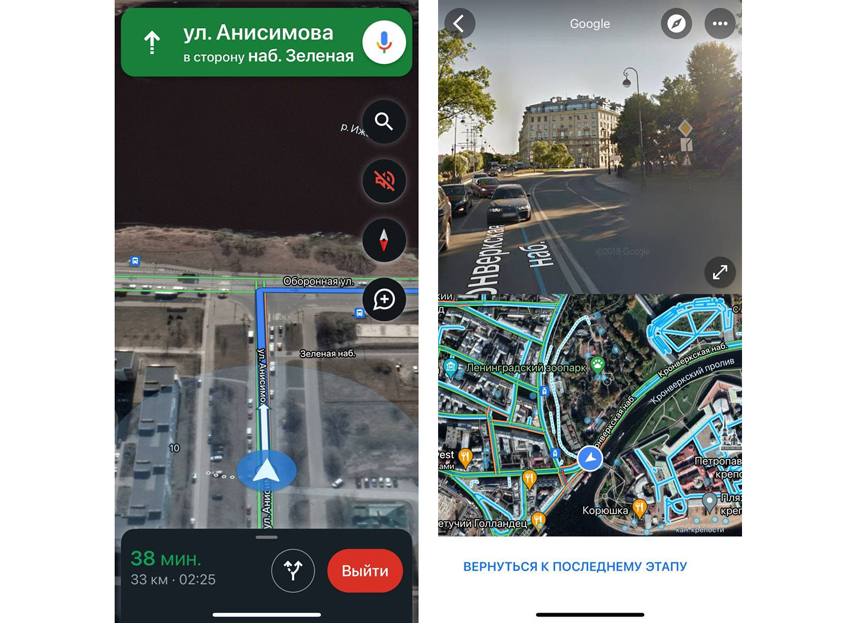
Если вы идете пешком, вы можете воспользоваться Live View — режимом навигации, который отображает живое изображение с камеры смартфона и накладывает на него направления. Наклоните телефон вверх (как будто делаете снимок), чтобы увидеть, куда нужно идти плюс небольшую часть традиционной карты.
Для доступа к режиму Live View необходимо стоять на месте. В зависимости от того, куда вы смотрите, вы увидите, куда повернуть или как далеко идти в том направлении, в котором вы находитесь. Если нужен доступ только к традиционному виду карты, начните идти или наклоните телефон назад.
10. Возможность поделиться своим местоположением
Бывают случаи, когда полезно поделиться своим местоположением с другими. На картах Google в меню нажмите «Показывать, где я», затем выберите опцию «Поделиться своим местоположением на определенный период времени» или «Пока вы не отключите это».
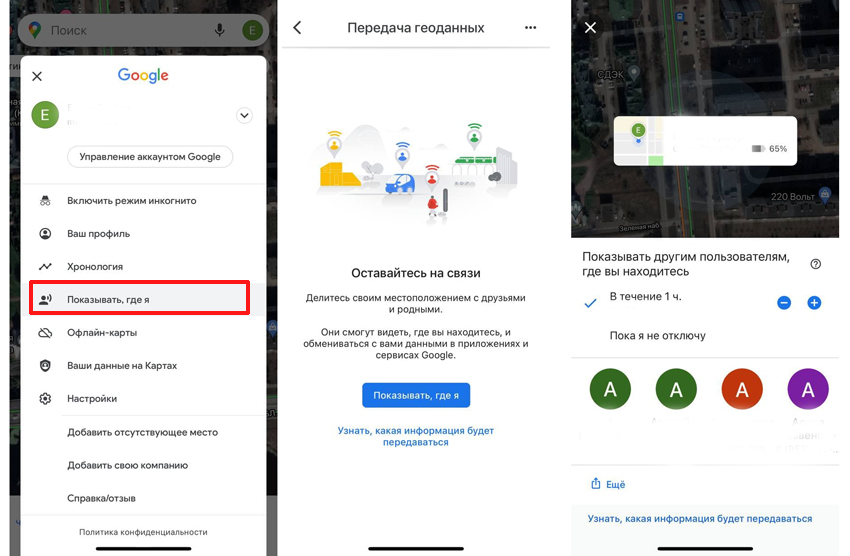
Когда кто-то делится с вами своим местоположением, вы можете увидеть его на карте вместе с информацией о длительности нахождения там и легко проложить маршрут до этого человека
Вы также можете поделиться своим местоположением во время движения. Начав поездку, проведите пальцем снизу вверх, и увидите пункт «Поделиться ходом поездки».


 Поделиться
Поделиться
